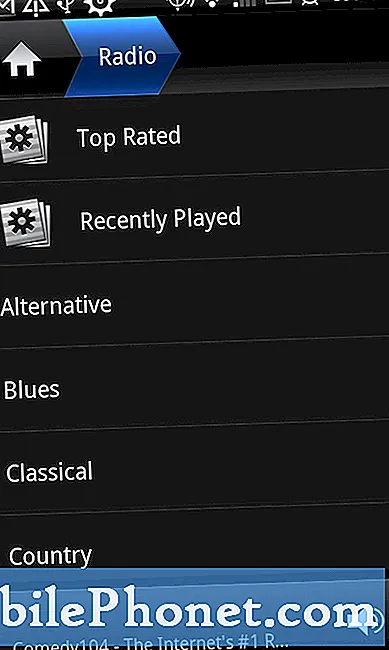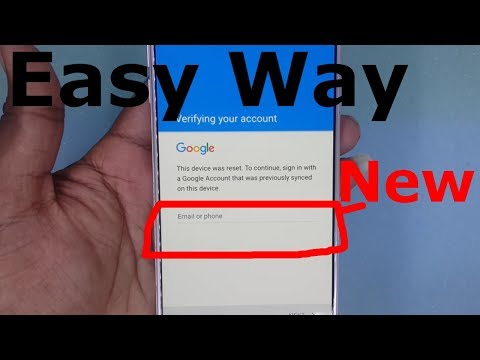
תוֹכֶן
קיבלנו די הרבה תלונות מצד הקוראים שלנו שחוו אתחול מחדש תכופים עם המכשירים שלהם. בין אותם טלפונים ניתן למנות את Samsung Galaxy J7, מכשיר לטווח בינוני עם מפרט די מרשים בקטגוריה שלו וזכה לביקורות חיוביות למדי מהבעלים על ביצועיו ועיצובו. חבל, עם זאת, שזה אחד המכשירים שנתקלו בבעיה מסוג זה. העניין הוא שזה יכול להיות רק נושא קל שנגרם על ידי אפליקציות מסוימות, או שזה יכול להיות בעיית קושחה רצינית שזקוקה להתייחסות מיידית שלך.

פתרון תקלות: נכון לעכשיו, אין לנו מושג מדוע הטלפון שלך מבצע אתחול מחדש באופן אקראי או תכוף, ולכן עלינו לפתור את הבעיה והנה מה שאתה צריך לעשות:
שלב 1: השתמש בטלפון שלך בזמן הטעינה
עלינו לדעת אם הטלפון שלך עדיין יופעל מחדש כאשר יש לו מקור כוח יציב. מטרת הליך זה היא לברר אם הסוללה היא הבעיה.אתה יודע, סוללות שנפגעו מעט אינן יציבות ובעוד שהן עדיין מסוגלות להפעיל את המכשיר שלך, אתחולים מחדש עלולים להתרחש כאשר הם מתחילים להיכשל. אז עלינו לתת לטלפון שלך מקור חשמל יציב ולהמשיך להשתמש בו כדי לדעת אם הוא יופעל מחדש כשהוא מחובר לחשמל, כי אם לא, זו בעיה בסוללה וייתכן שתצטרך לקנות סוללה חדשה כדי שתוכל להמשיך להשתמש בטלפון שלך. ללא כל הפרעה. זה אחד הדברים הטובים עם הטלפון הזה מכיוון שיש לו סוללה נשלפת ואינך זקוק לטכנאי שיחליף אותה.
שלב 2: השתמש בטלפון שלך במצב בטוח
בהנחה שהטלפון שלך נטען בסדר כאשר הוא מחובר לחשמל, אך הוא עדיין יופעל מחדש, עליך לדעת אם אחת מאפליקציות הצד השלישי שהתקנת גורמת לבעיה. יש לך לאתחל את ה- J7 שלך במצב בטוח כדי להשבית באופן זמני את כל רכיבי הצד השלישי, כך:
- כבה את המכשיר.
- לחץ והחזק את מקש ההפעלה מעבר למסך עם שם המכשיר.
- כאשר 'SAMSUNG' מופיע על המסך, שחרר את מקש ההפעלה.
- מיד לאחר שחרור מקש ההפעלה, לחץ לחיצה ממושכת על מקש עוצמת הקול.
- המשך להחזיק את מקש הפחתת עוצמת הקול עד שההתקן יסתיים מחדש.
- מצב בטוח יופיע בפינה השמאלית התחתונה של המסך.
- שחרר את מקש הפחתת עוצמת הקול כאשר אתה רואה את 'מצב בטוח'.
בהנחה שהטלפון לא יופעל מחדש בכוחות עצמו במצב בטוח, אזי אושר שאחת האפליקציות שהתקנת גורמת לבעיה. אם התקנת אפליקציה שאתה חושד שגורמת לבעיה זו, ואז מצא אותה, נקה את המטמון והנתונים שלה ואם זה לא יעבוד, עליך להסיר אותה.
כיצד לנקות מטמון ונתונים של אפליקציות ב- Galaxy J7
- מכל מסך בית, הקש על סמל היישומים.
- הקש על הגדרות.
- הקש על יישומים.
- הקש על מנהל היישומים.
- הקש על היישום הרצוי ברשימת ברירת המחדל או הקש על עוד> הצג אפליקציות מערכת כדי להציג אפליקציות שהותקנו מראש.
- הקש על אחסון.
- הקש על נקה מטמון.
- הקש על נקה נתונים ואז הקש על אישור.
כיצד להסיר התקנה של אפליקציה מ- Galaxy J7 שלך
- מכל מסך בית, הקש על סמל היישומים.
- הקש על הגדרות.
- הקש על יישומים.
- הקש על מנהל היישומים.
- הקש על היישום הרצוי
- הקש על הסר התקנה.
- הקש על הסר התקנה שוב כדי לאשר.
עם זאת, אם הבעיה נמשכת גם במצב זה, אפליקציות הצד השלישי שלך אינן הגורם לבעיה. עבור לשלב הבא ...
שלב 3: אתחל את הטלפון במצב התאוששות ומחק את מחיצת המטמון
בהנחה שהטלפון עדיין יופעל מחדש במצב בטוח, עלינו ללכת אחרי הקושחה והדבר הראשון שעליך לעשות הוא למחוק את כל מטמני המערכת הפגומים האפשריים. אתה יכול לעשות זאת על ידי אתחול הטלפון לשחזור מערכת אנדרואיד ואז ניגוב מחיצת המטמון. אמנם זה עלול למחוק את כל המטמונים, אך אל דאגה, הם יוחלפו בחדשים כאשר הטלפון יופעל מחדש. כך תנגב את מחיצת המטמון:
- כבה את המכשיר.
- לחץ והחזק את מקש הגברת עוצמת הקול ואת מקש הבית ואז לחץ והחזק את מקש ההפעלה.
- כאשר מסך לוגו המכשיר מופיע, שחרר רק את מקש ההפעלה
- כאשר הלוגו של Android מופיע, שחרר את כל המקשים ('התקנת עדכון מערכת' יופיע במשך כ30 - 60 שניות לפני שתציג את אפשרויות תפריט שחזור מערכת Android).
- לחץ על מקש הפחתת עוצמת הקול מספר פעמים כדי להדגיש 'מחיקת מחיצת מטמון'.
- לחץ על מקש ההפעלה כדי לבחור.
- לחץ על מקש הפחתת עוצמת הקול כדי להדגיש 'כן' ולחץ על מקש ההפעלה כדי לבחור.
- כאשר מחיצת המטמון לנגב הושלמה, 'הפעל מחדש את המערכת כעת' מודגש.
- לחץ על מקש ההפעלה כדי להפעיל מחדש את המכשיר.
ייקח קצת יותר זמן לאתחול, אבל המתן שהטלפון יהיה פעיל ואז ימשיך להשתמש בו ויהיה נלהב להתבונן בו כדי לראות אם הטלפון עדיין אתחול מחדש בכוחות עצמו. אם הבעיה נותרה לאחר מחיקת מחיצת המטמון, עליך לבצע את הצעד הבא.
שלב 4: גבה קבצים ונתונים ואפס את הטלפון שלך
עכשיו הגיע הזמן לאפס את הטלפון, בהנחה שכל שאר ההליכים נכשלו. תאבד את כל הקבצים והנתונים שלך, אז הקפד לגבות אותם לפני האיפוס. לאחר הגיבוי, השבת את ההגנה על איפוס המפעל כדי שלא תינעל מחוץ לטלפון שלך לאחר האיפוס. כך תשבית את FRP:
- ממסך הבית, הקש על סמל היישומים.
- הקש על הגדרות.
- הקש על חשבונות.
- הקש על גוגל.
- הקש על כתובת הדוא"ל שלך מזהה Google. אם הגדרת מספר חשבונות, יהיה עליך לחזור על שלבים אלה עבור כל חשבון.
- הקש על עוד.
- הקש על הסר חשבון.
- הקש על הסר חשבון.
עכשיו כשהוא מושבת, בצע את השלבים הבאים כדי לאפס את הטלפון שלך דרך מצב שחזור
- כבה את המכשיר.
- לחץ והחזק את מקש הגברת עוצמת הקול ואת מקש הבית ואז לחץ והחזק את מקש ההפעלה.
- כאשר מסך לוגו המכשיר מופיע, שחרר רק את מקש ההפעלה
- כאשר הלוגו של Android מופיע, שחרר את כל המקשים ('התקנת עדכון מערכת' יופיע במשך כ30 - 60 שניות לפני שתציג את אפשרויות תפריט שחזור מערכת Android).
- לחץ על מקש הפחתת עוצמת הקול מספר פעמים כדי להדגיש 'מחק נתונים / איפוס להגדרות היצרן'.
- לחץ על לחצן ההפעלה כדי לבחור.
- לחץ על מקש עוצמת הקול עד להדגשת 'כן - מחק את כל נתוני המשתמש'.
- לחץ על לחצן ההפעלה כדי לבחור ולהתחיל את איפוס המאסטר.
- לאחר השלמת איפוס המאסטר, 'הפעל מחדש את המערכת כעת' מודגש.
- לחץ על מקש ההפעלה כדי להפעיל מחדש את המכשיר.
אני מקווה שפתרון בעיות זה יעזור.
סמסונג גלקסי J7 החל להמשיך לאתחל לאחר עדכון קושחה
בְּעָיָה: קודם כל חבר'ה, אני עוקב אחרי הבלוג שלך מאז שנת 2014 כשקניתי הערה 5. שדרגתי להערה 7 אבל אז בעיית הסוללה מתרחשת אז אני צריך לקנות את הטלפון הזול בהרבה, גלקסי J7. עד כה נהניתי מהטלפון הזה עד לא מזמן כשהוא התחיל לאתחל לבד. אני חושב שהיה עדכון שהורדתי והתקנתי אבל אני לא ממש בטוח. אבל בכל מקרה, הוא מתחיל מחדש ללא אזהרה. המסך פשוט ישחיר ויעלה שוב ועובד כרגיל. אחר כך זה יופעל מחדש ואותו הדבר קורה. אני לא חדש באנדרואיד אבל אני רק רוצה להיות בטוח שמה שאני עושה לא ישבש את הטלפון שלי יותר בגלל זה אני מבקש את עזרתכם. תודה.
פתרון תקלות: אם אתה מספיק חיובי שהבעיה הזו התחילה לאחר עדכון קושחה, ראשית עלינו לבדוק את האפשרות שאולי היא נגרמת על ידי נתונים מושחתים, ואז נעבור לאפשרויות אחרות לאחר שפסקנו זאת מבלי לגרום לכך השפעות חיוביות. הנה מה שעליך לעשות במקרה זה:
שלב 1: מחק מיד את כל המטמונים של הקושחה הקודמת
תפקיד הקושחה ליצור מטמונים מערכת בהם הוא משתמש כדי להפוך את ביצועי המכשיר שלך לחלקים יותר. עם זאת, לעתים קרובות עדכוני קושחה עלולים להשחית קבצים אלה או להפוך אותם למיושנים. במקרה כזה, אתה רק צריך למחוק את כולם כדי שהקושחה החדשה תיצור קבצים חדשים שתואמים את זה לחלוטין וכך אתה עושה את זה:
- כבה את המכשיר.
- לחץ והחזק את מקש הגברת עוצמת הקול ואת מקש הבית ואז לחץ והחזק את מקש ההפעלה.
- כאשר מסך לוגו המכשיר מופיע, שחרר רק את מקש ההפעלה
- כאשר הלוגו של Android מופיע, שחרר את כל המקשים ('התקנת עדכון מערכת' יופיע במשך כ30 - 60 שניות לפני שתציג את אפשרויות תפריט שחזור מערכת Android).
- לחץ על מקש הפחתת עוצמת הקול מספר פעמים כדי להדגיש 'מחיקת מחיצת מטמון'.
- לחץ על מקש ההפעלה כדי לבחור.
- לחץ על מקש הפחתת עוצמת הקול כדי להדגיש 'כן' ולחץ על מקש ההפעלה כדי לבחור.
- כאשר מחיצת המטמון לנגב הושלמה, 'הפעל מחדש את המערכת כעת' מודגש.
- לחץ על מקש ההפעלה כדי להפעיל מחדש את המכשיר.
אם הטלפון עדיין יופעל מחדש באופן אקראי לאחר מכן, אין לך ברירה אחרת אלא לעבור לשלב הבא.
שלב 2: גבה את הקבצים והנתונים שלך, אפס את הטלפון למפעל
זו בעיה הקשורה לקושחה שהתחילה לאחר עדכון. אנחנו לא צריכים לבדוק אפשרות שחלק מהאפליקציות גורמות להפעלה מחדש של הטלפון, במיוחד אם הטלפון עובד בסדר לפני העדכון. בשלב זה, אתה פשוט צריך לגבות את הקבצים והנתונים שלך במיוחד אלה המאוחסנים באחסון הפנימי של הטלפון שלך ואז לאפס את הטלפון שלך. ככה ...
- ממסך הבית, הקש על סמל היישומים.
- הקש על הגדרות.
- הקש על גיבוי ואפס.
- אם תרצה, הקש על גבה את הנתונים שלי כדי להעביר את המחוון למצב ON או OFF.
- אם תרצה, הקש על שחזר כדי להזיז את המחוון למצב ON או OFF.
- הקש על איפוס נתוני המפעל.
- הקש על אפס מכשיר.
- אם נעילת המסך מופעלת, הזן את קוד ה- PIN או הסיסמה שלך.
- הקש על המשך.
- הקש על מחק הכל.
לאחר האיפוס והטלפון עדיין מופעל מחדש, התקנת עדכון גרוע. יש להתקין את הקושחה מחדש בכדי לגרום לטלפון שלך לעבוד ללא תקלה, עם זאת, תזדקק לטכנאי מורשה כדי להבהב מחדש את הקושחה כדי שהאחריות לא תבוטל.
התחבר אלינו
אנו תמיד פתוחים לבעיות, לשאלות והצעות שלך, אז אל תהסס לפנות אלינו על ידי מילוי טופס זה. זהו שירות חינם שאנו מציעים ולא נגבה מכם אגורה עבורו. אך שים לב שאנו מקבלים מאות מיילים בכל יום ואי אפשר לנו להגיב לכל אחד מהם. אבל תהיו בטוחים שקראנו כל הודעה שאנחנו מקבלים. לאלה שעזרנו להם, אנא הפיצו את הידיעה על ידי שיתוף הפוסטים שלנו לחברים או פשוט אהבתם את דף הפייסבוק וה- Google+ או עקבו אחרינו בטוויטר.